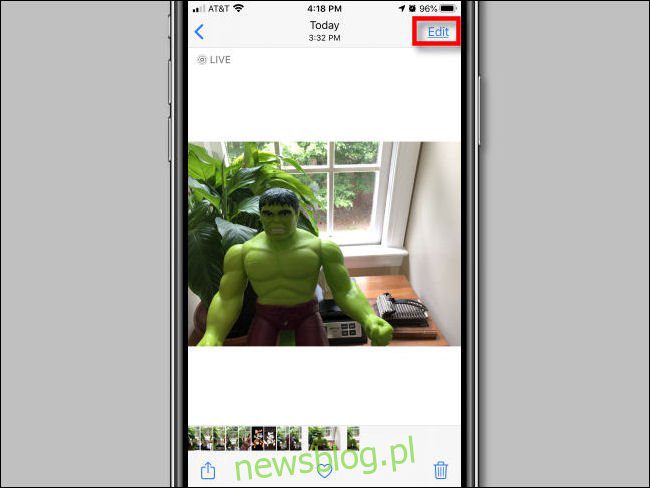
Nếu bạn đã từng chụp Live Photo trên iPhone của mình, bạn chỉ cần tạo một đoạn video ngắn đính kèm với hình ảnh. Nếu bạn không thích ảnh thu được (hoặc muốn chụp một ảnh khác), bạn có thể trích xuất một ảnh khác từ video clip mà bạn có thể lưu hoặc chia sẻ. Đây là cách.
Đầu tiên, hãy mở ứng dụng Ảnh. Duyệt qua các bức ảnh của bạn cho đến khi bạn tìm thấy một bức ảnh trực tiếp mà bạn muốn làm việc. Nhấn để xem chi tiết. Sau đó nhấn nút “Chỉnh sửa” ở góc trên bên phải màn hình.
Trên màn hình Chỉnh sửa, chạm vào biểu tượng “Ảnh trực tiếp” ở cuối màn hình. (Biểu tượng Live Photo trông giống như ba vòng tròn đồng tâm.)
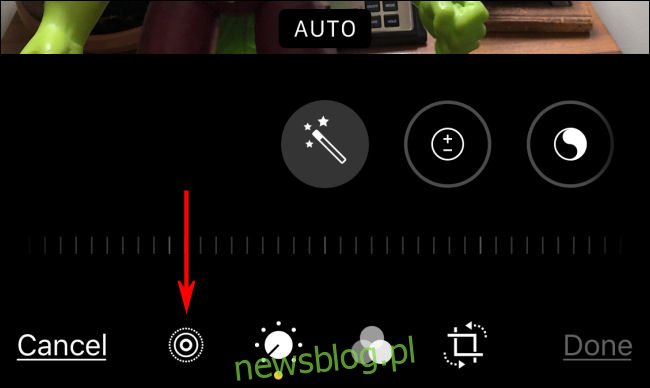
Đoạn phim sẽ xuất hiện ngay bên dưới bức ảnh. Kéo ngón tay của bạn qua cuộn phim cho đến khi bạn tìm thấy hình ảnh mà bạn muốn trích xuất. Đây sẽ là “ảnh chính” – ảnh đại diện trực quan cho ảnh trực tiếp khi bạn xem ảnh trong ứng dụng Ảnh.
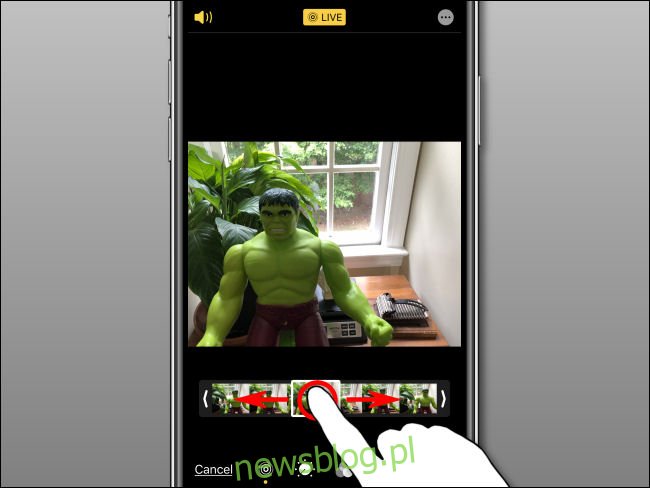
Khi bạn bỏ ngón tay ra khỏi dải phim, một bong bóng sẽ xuất hiện có nội dung “Tạo ảnh chính”. chạm vào anh ấy.
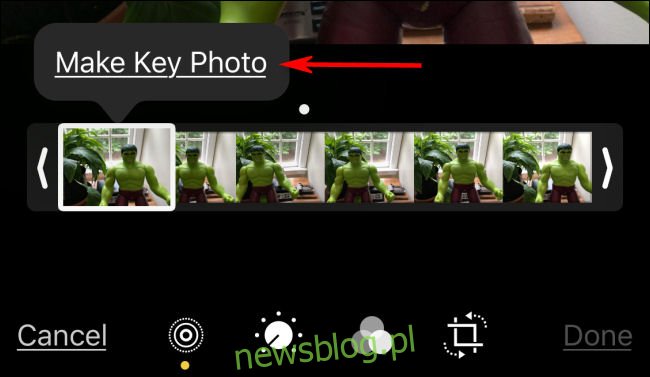
Hình ảnh chính sẽ được thiết lập. Sau đó nhấp vào “Xong” để thoát khỏi màn hình chỉnh sửa.
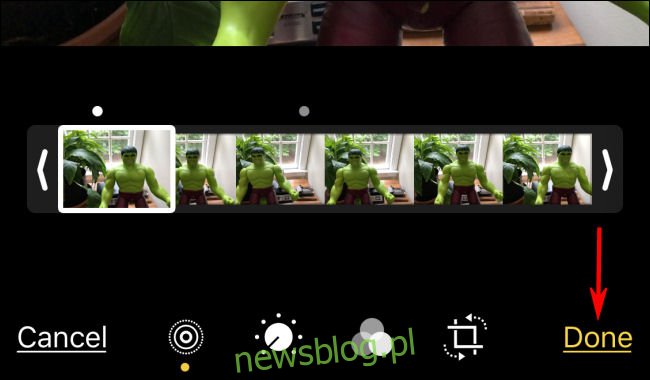
Khi bạn quay lại màn hình chi tiết ảnh, hãy lưu ý rằng ảnh đã thay đổi thành ảnh bạn đã chọn.
Để trích xuất hình ảnh trong khi vẫn giữ nguyên Live Photo ban đầu, chúng tôi sẽ sao chép nó. Đầu tiên, hãy nhấn vào nút “Chia sẻ” (trông giống như một hình vuông có mũi tên hướng lên trên).
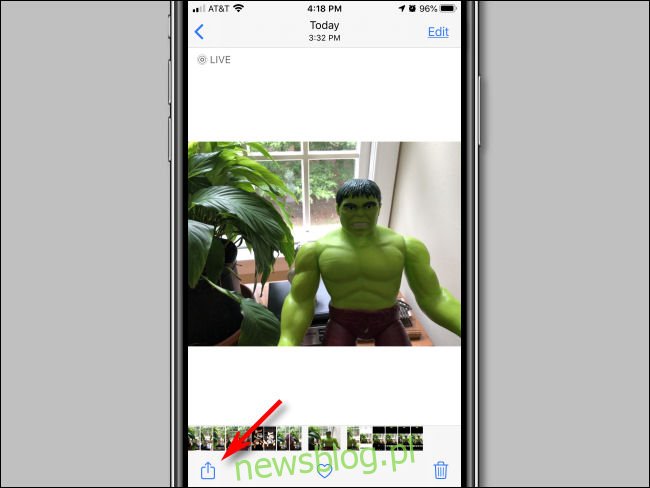
Trong menu Chia sẻ, vuốt xuống và nhấp vào “Nhân bản”.
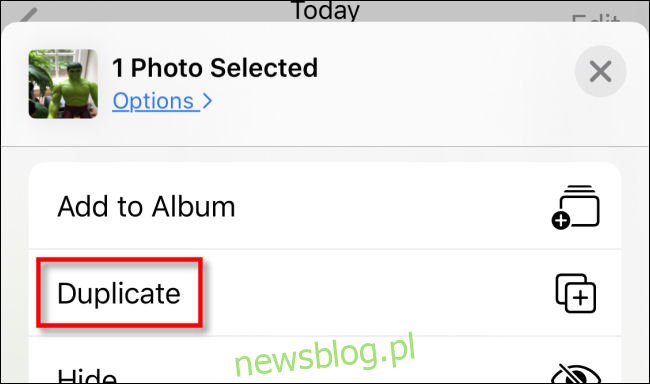
Một cửa sổ bật lên sẽ xuất hiện hỏi bạn muốn sao chép ảnh dưới dạng ảnh trực tiếp hay dưới dạng ảnh chụp. Nhấp vào “Sao chép dưới dạng ảnh”.
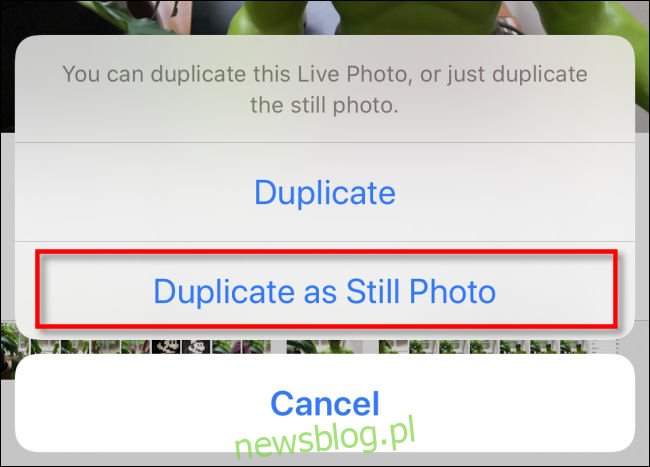
Sau đó, một ảnh trùng lặp mới của khung hình chính đã chọn sẽ xuất hiện trong thư viện ảnh của bạn ngay bên cạnh ảnh trực tiếp ban đầu. Từ đó, bạn có thể xử lý hoặc chia sẻ chúng theo cách bạn muốn.
Nếu muốn, bạn cũng có thể quay lại Live Photo ban đầu, nhấn lại vào “Chỉnh sửa”, sau đó “Khôi phục” trở lại khung hình chính ban đầu. Thao tác này sẽ khôi phục Live Photo về cài đặt ban đầu.
Xin lưu ý rằng độ phân giải của ảnh được trích xuất có thể không khớp với độ phân giải của ảnh tĩnh thông thường trên iPhone. Điều này là do bạn vừa trích xuất một khung hình tĩnh từ video và các thiết bị Apple họ ghi lại các khung hình video ở độ phân giải thấp hơn ảnh. Tuy nhiên, đó là một tính năng khá thú vị. Chúc vui vẻ!
